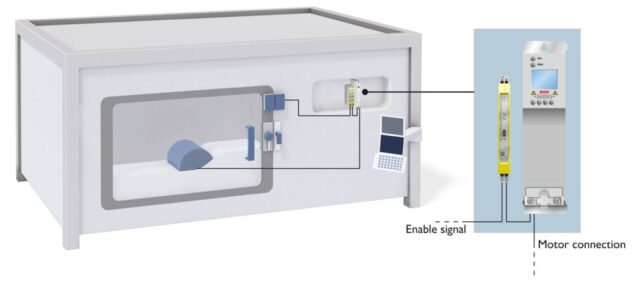ウェブパネル BWP 2000シリーズの使い方
本記事では、BWP 2000シリーズの基本的な設定・使い方を紹介します

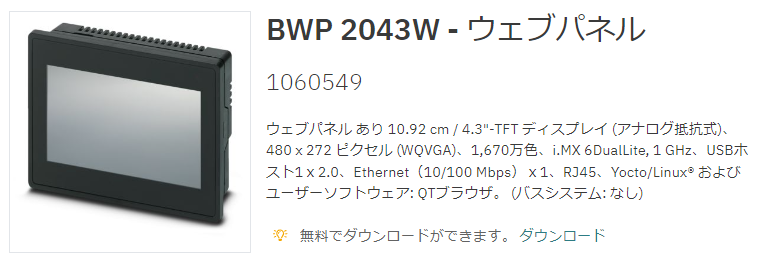
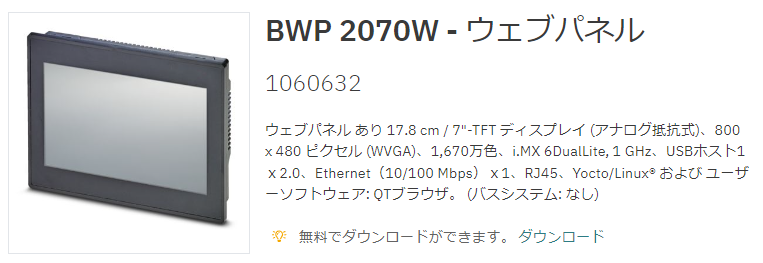
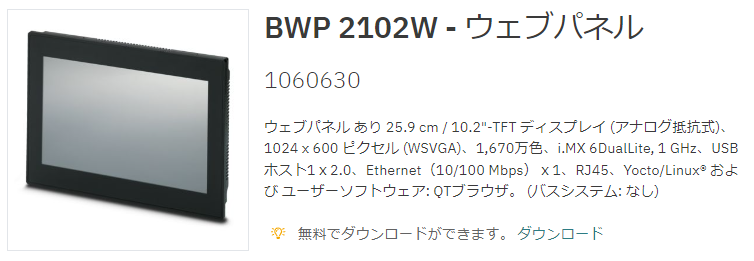
設定画面(メイン)
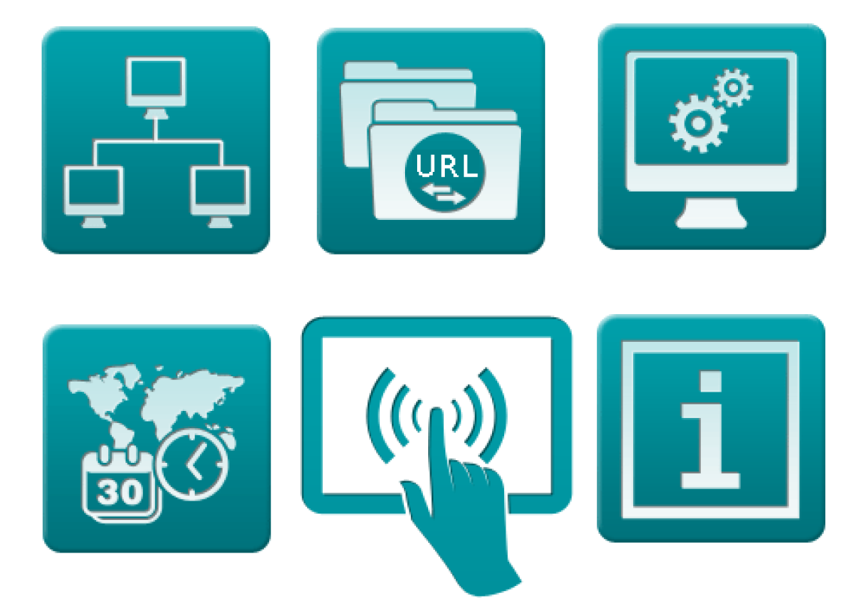
BWP 2000シリーズには、5つの設定画面と1つの情報画面があります。
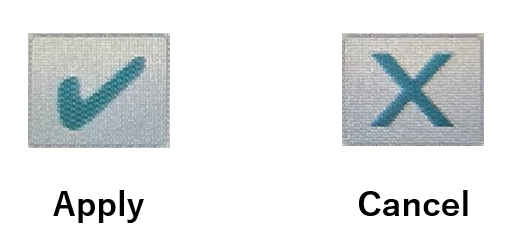
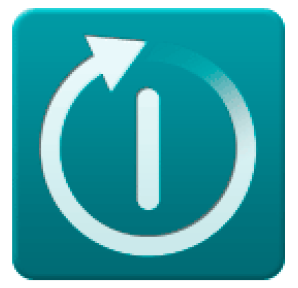
Network
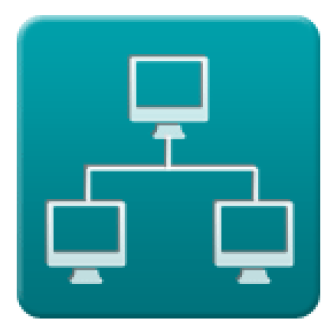
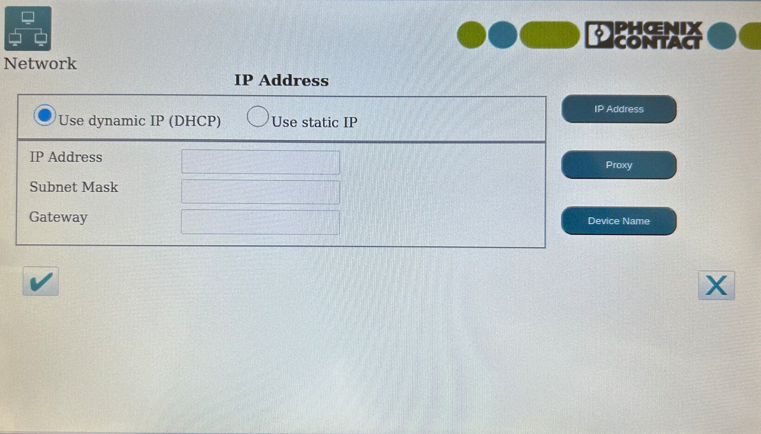
本機のネットワーク設定を行います。
DHCPサーバよりIPアドレスを自動で取得する場合は「Use dynamic IP (DHCP)」を選択します。
IPアドレスを指定する場合は「Use static IP」を選択し、必要な情報を入力します。
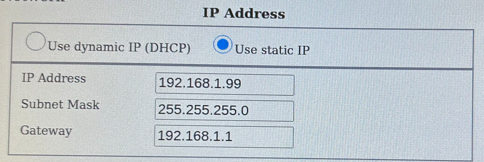
Web application
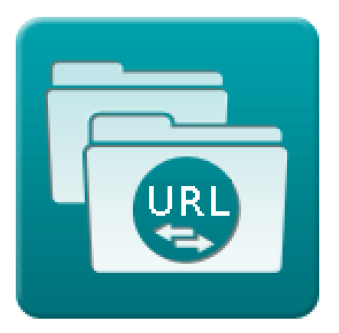
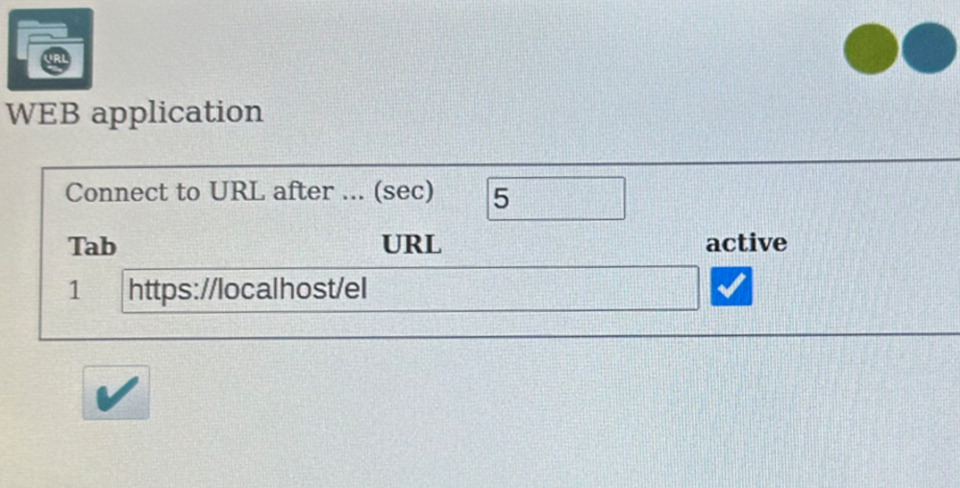
接続するウェブサーバのアドレス情報を入力します。
「Active」にチェックが入っていない場合、ページは表示されません。
「Connect to URL after… (sec)」欄には、起動後アクセスまでのディレイ時間(秒)を入力します。
以下の画面はPLCnext Control AXC F 2152のeHMI(ウェブサーバ)にアクセスする場合の例です。
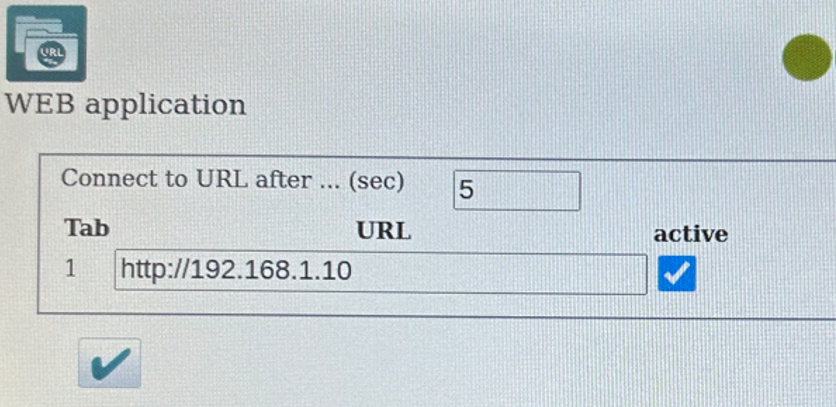
Display

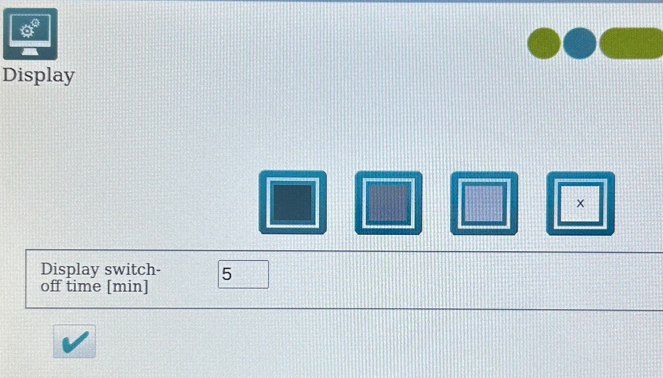
画面の明るさおよび画面が自動消灯する時間(分)を設定します。
Regional Settings
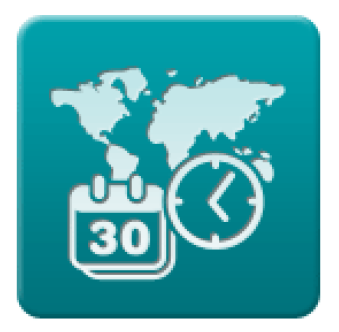
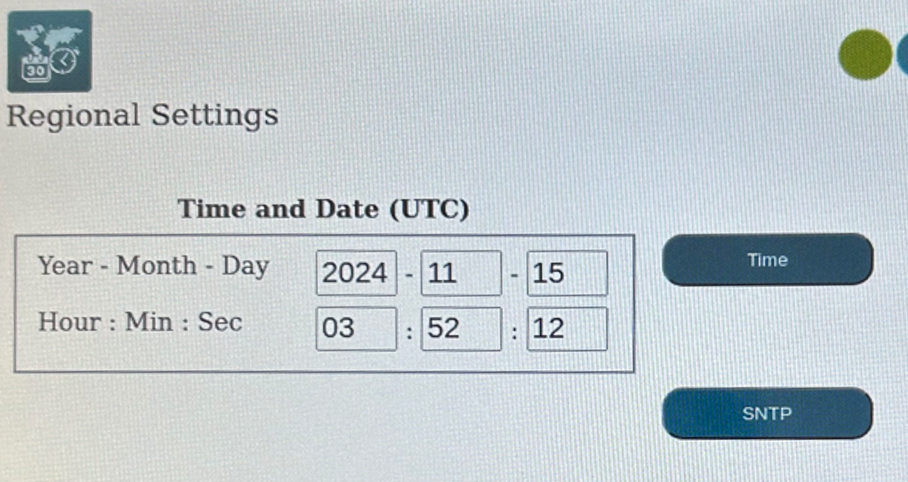
日時の設定を行います
Operation

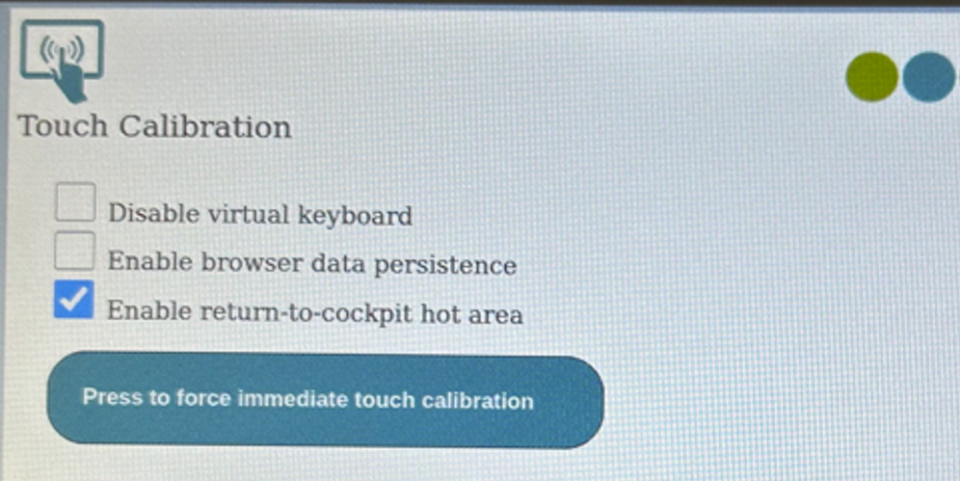
「Disable virtual Keyboard」をチェックすると、画面に表示される仮想キーボードを無効にします。
「Enable return to cockpit hot area」をチェックすると、強制的にCockpitに戻るためのホットエリアを有効にします。
Information
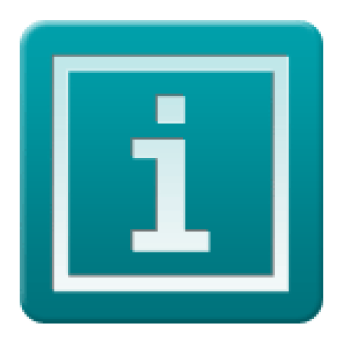
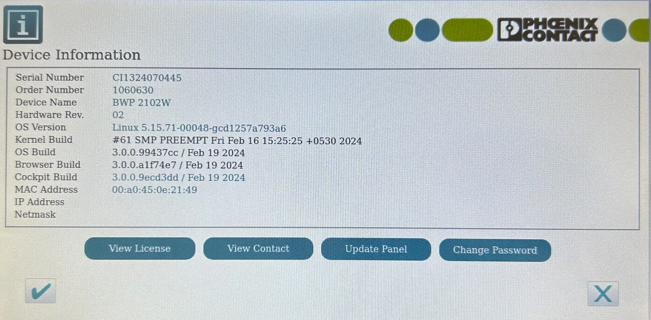
本機の情報を確認出来ます。
「Update Panel」は本体ソフトウェアの更新を行います。
「Change Passwoer」はパスワードの変更を行います。
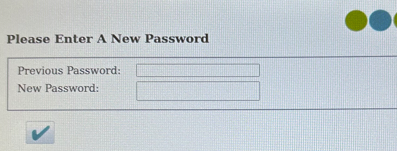
以上です。